CyanogenModはAndroid向けで、シェルビーはFord向けです。 CyanogenModは、今日最も簡単に普及しているAOSP(Androidオープンソースプロジェクト)ROMであり、MIUIは非常に高速に追いついています。両方のROMは独自の方法で魅力的ですが、MIUI ROMはCyanogenModに基づいており、それだけがその素晴らしさの証です。 ROMはどのようにして、いつ開始されましたか? CyanogenModのWikiページでそれに関するすべてを読むことができます。私たちは過去について話すためにここにいるのではなく、Android改造の未来への道を開いたROMの完全な詳細なレビューを提供します!
によって公式にサポートされているデバイスのリストについてCyanogenMod、公式CyanogenModページをチェックしてください。 CyanogenModの流行は、公式にサポートされていないデバイスでも、愛好家や開発者の好意でROMのポートを受信することに成功しています。 CyanogenModは、いくつかの非常に強力な調整と相まって、最もベアボーンなAndroidエクスペリエンスを提供すると言われています。現在、このパッケージ全体はCyanogenMod開発者のみによって完全に開発されているのではなく、それらとXDA-Developersなどのサイトの独立した開発者との共同作業です。

現在、CyanogenModはAndroid 2.3 Gingerbreadに基づいており、CyanogenMod 7と呼ばれます。ROMのバリアントは3つのカテゴリに分けられ、 安定した, リリース 候補者 そして ナイトリー。の 安定したROMは、タイトルで示唆されているように、バグがなく、日常使用に適していることが実証されているROMの実証済みのバリアントです。現在リリースされている最新の安定バージョンは CM7.0.3 公式にサポートされているデバイスの品揃えで利用できます。 A リリース候補(RC)ROM 最終バージョンではなく、致命的な欠陥やバグはなく、最終製品につながる可能性があります。これは安定版です。現在CyanogenModはへのアップデートを見ています CM7.1 しかし、それはまだROMでテストされています RC1 ステージ。最後に ナイトリー、ファームウェアが取得できるのと同じくらい揮発性です。 これらのリリースは1〜2日おきに行われますが、これらのリリースのいずれかを試しても、デバイスがカッコウをしていても心配する必要はありません。これらのROMはほとんどテストされておらず、CyanogenModのアドバイスに従って、平均的なユーザー向けではありません。これらのリリースは、テストされていない水域をテストするためのもので、コードが微調整されており、電話機が破損する場合と破損しない場合があります。
CM7ながら、十分に言った。03は最新の安定したROMです。信頼できるHTC Desire HDとAndroid 2.3.5 Gingerbreadベースの最新のCM7 Nightlyを組み合わせて、詳細を調べ、ROM全体を確認することにしました。
このガイドは次のトピックに分かれています。
- ユーザーインターフェース
- 音楽プレーヤー
- カメラ
- ロック画面(CyanogenMod設定)
- 権限管理(CyanogenMod設定)
- 電話ゴーグル(CyanogenMod設定)
- 入力(CyanogenMod設定)
- インターフェース– CyanogenMod設定
- パフォーマンス(CyanogenMod設定)
- その他のCyanogenModの調整
ユーザーインターフェース
CM7は、あなたが見つけることができる最もバニラの外観を備えていますジンジャーブレッドROM。 AOSPイニシアチブであるROMは、見た目上最も派手なROMではありませんが、最もシンプルで要点です。 CyanogenMod ROMはAndroid OSのパフォーマンスとエクスペリエンスを最大化することを目的としていることを忘れないでください。見た目は優先事項ですが、2番目のものです。しかし、このバニラのアプローチが非常に魅力的であると感じるユーザーがたくさんいます。
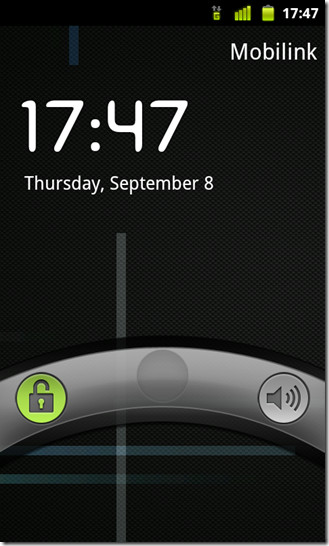
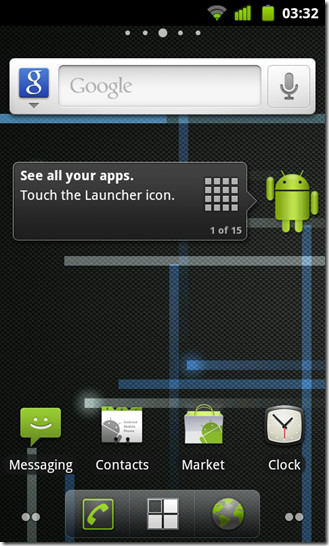
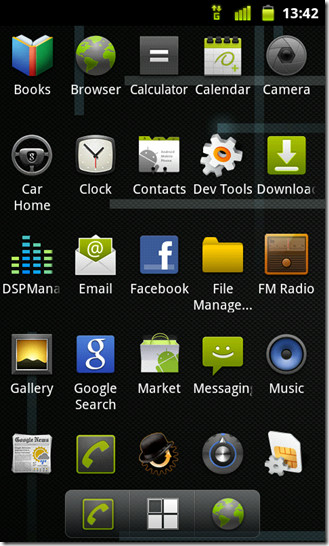
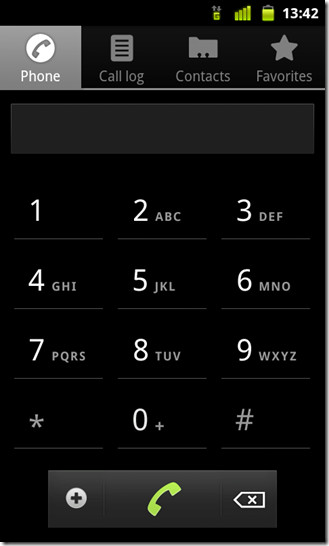
たまたま株式に出くわした場合Google Nexus Sでは、その上のホーム画面と、ジンジャーブレッドバニラが見せるCM7ホーム画面との間に驚くべき類似点があります。ただし、Nexus SのGingerbreadランチャーと比較して、CM7はここでADWランチャーを使用しています。ここのADWアプリドロワーは透明度とすべてでかなり滑らかに見えますが、流動的な垂直スクロールは一部の人にとっては吐き気を催すことがあります。幸いなことに、ADW設定を調整して、よりカスタマイズされたエクスペリエンスを実現できます。ほとんどのランチャーとは異なり、CM7のADWの設定には、ホーム画面から直接アクセスできません。ヒット メニュー デバイスのボタンをクリックして、 設定> ADWランチャー 下のスクリーンショットに示すように、ランチャーの設定に移動します。
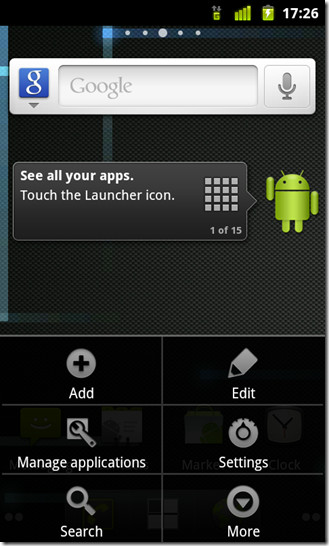
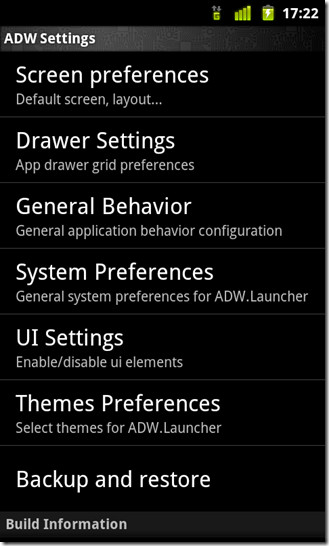
ここではCM7の上にあるLauncher ProやGo Launcherのような他のLauncherを使用する可能性があるため、Launcherの詳細については説明しません。
ランチャーとは別に、CM7にはいくつかのきちんとしたものがありますその袖をだます。通知メニューから特定の通知を削除するオプションがないのはなぜかと疑問に思っているはずです。まあ、あなたは最初ではないでしょう、そして集団の当惑がCyanogenModを私たちにそれを許すように導いたようです。あなたがしなければならないのは、その通知を左右にスワイプするだけです!なくなった! CM7.1 ROMには、電源メニューから直接アクセスできるスクリーンショット機能が組み込まれています。ボタンをタップすると、デバイスがスクリーンショットを撮るのに約2秒かかります。電源メニューを何度もキャプチャしない限り、遅延は意図的にあります。
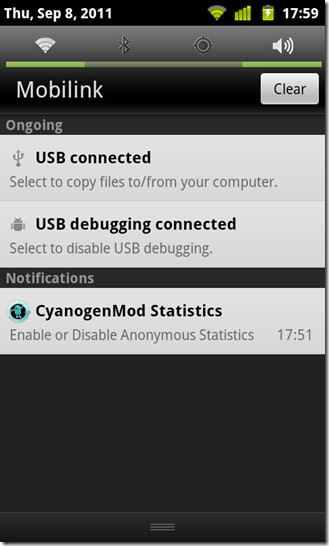
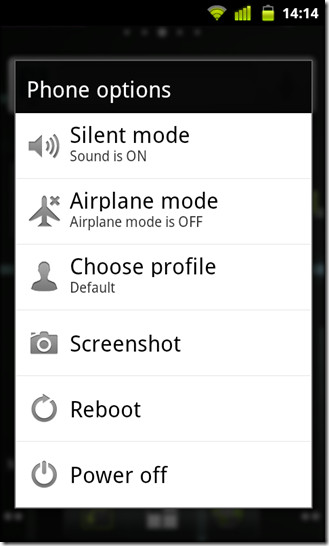
それがきちんとしたものだと思ったら、古き良きテーマを回ってみてはどうですか? CM7には組み込みの テーマ選択 テーマの配列からインストールできるようにしますインターネットで入手できます。デフォルトでは、テーマセレクターには3つのテーマのみが含まれており、正直に言って、わずかに変更された配色を除いて互いに違いはありません。素晴らしいCM7テーマと、Androidデバイスにそれらをインストールする方法の手順については、12の素晴らしいCyanogenMod 7テーマに関するガイドを参照してください。すべてのテーマは単純です APK 他のAndroidアプリと同様に、デバイスにインストールする必要があるファイル。
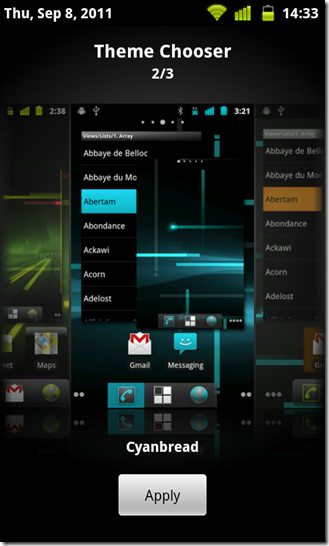
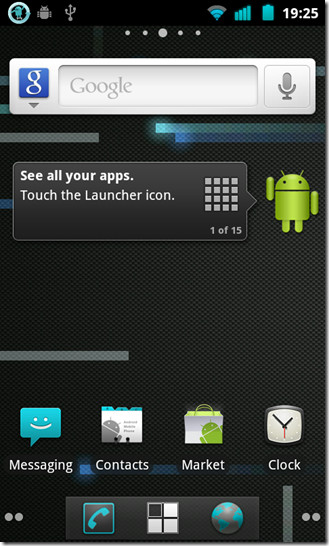
目次に戻る
音楽プレーヤー
MIUIミュージックプレーヤーを見たか、使用したことがある場合Power AMPなどの音楽プレーヤー、チャンスがある、CM7音楽アプリを一目見れば、非常に失望するでしょう。まあそれはあなたが必要とする機能を備えており、人生でAndroidに触れたことがない人なら誰でも簡単に実行できる非常にきれいなUIを誇りますユーザー。
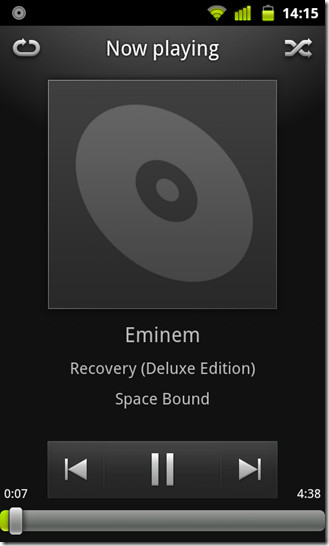
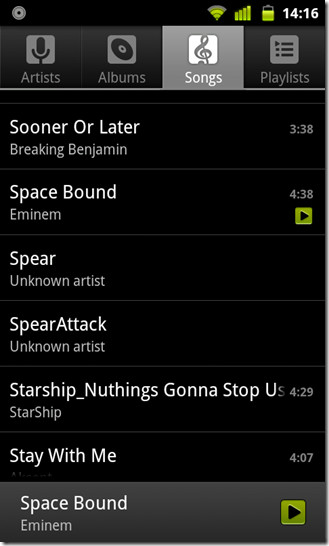
音楽プレーヤーが在庫のGoogle Musicプレーヤー、少し修正されており、ジェスチャー認識を誇っていますか?そうです、簡単なジェスチャーの助けを借りて、再生中の画面から音楽を制御できるようになりました。瞬く間にカスタマイズすることもできるジェスチャー。これにアクセスするには、 メニュー デバイスのボタンをタップして 音楽設定 以下のような画面に移動します左に。ここで非常に便利な機能の1つは、もちろんジェスチャー以外の、音声による通知を受け取るたびに突然停止するのではなく、再生中の音楽の音量を下げる機能です。これにより、オーディオが突然失われるのに比べて、より快適な体験ができます。ジェスチャーに戻ってタップします ジェスチャーを編集 使用可能なジェスチャーのリストを表示します。なめらか?
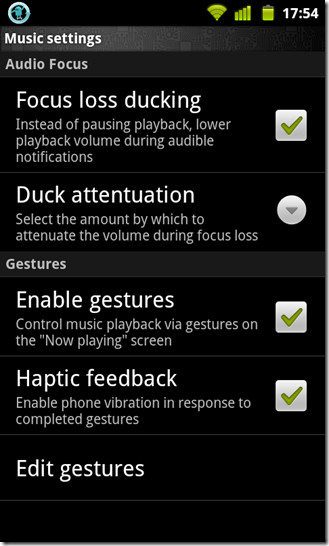
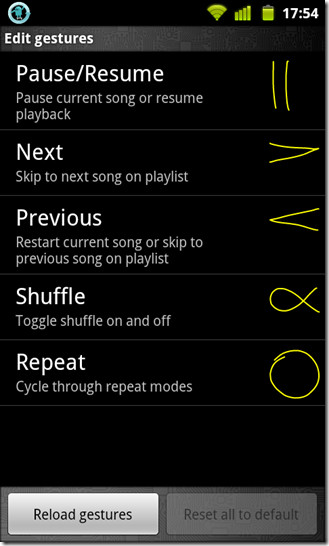
編集部分はどこに正確にありますか?ジェスチャーを押したままにし、 ジェスチャーをカスタマイズする メッセージが表示されます。それを続行すると、選択したジェスチャーを描くように求められます。引き出してタップ できた ジェスチャーを使ってもいいので、試してみてください!
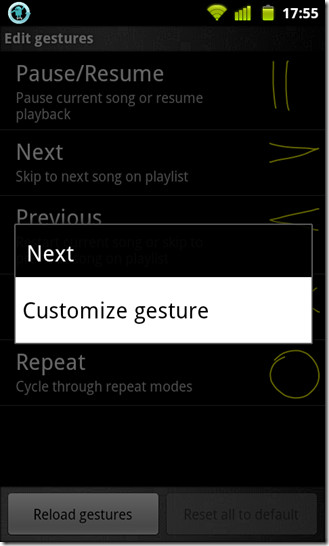
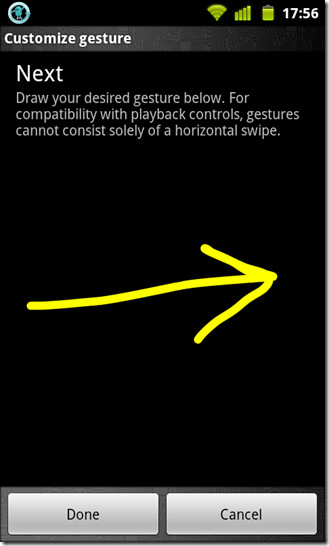
いいえ、ここで終わりではありません!へようこそ DSPマネージャー。高品質のヘッドフォンをお持ちの場合あなたのAndroidデバイスが正しいとは思っていなかったと思いながら、このアプリはあなたの意見を変えるかもしれません。さらに良いことに、オーディオシステムとペアリングすれば、アプリのセットアップが完了したら、音楽体験の違いを感じることができます。
アプリドロワーからアプリを実行して、希望する構成タイプ。この場合、ヘッドセットを選択しますが、オーディオシステムにも同じことが当てはまります。今のところ、AUXアウトと考えてください。どの設定を微調整するか、どれだけ調整するかは、ヘッドフォンやスピーカーの品質にかかっています。ただし、このアプリの助けを借りて、深刻な低音と高音、さらには全体の音量を上げることができます。
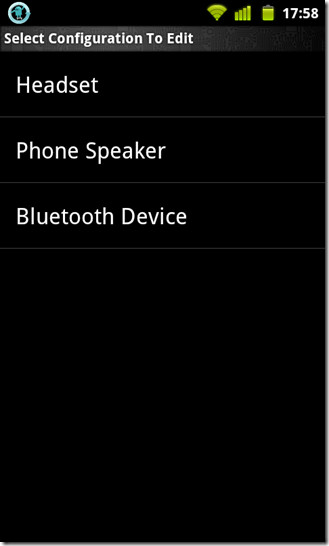
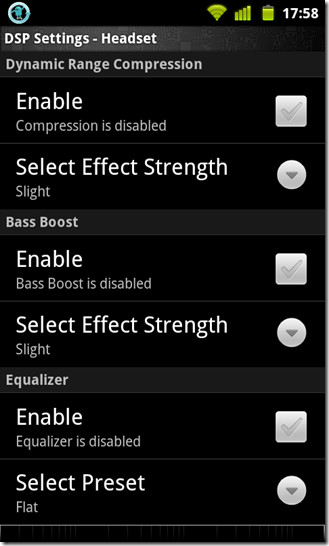
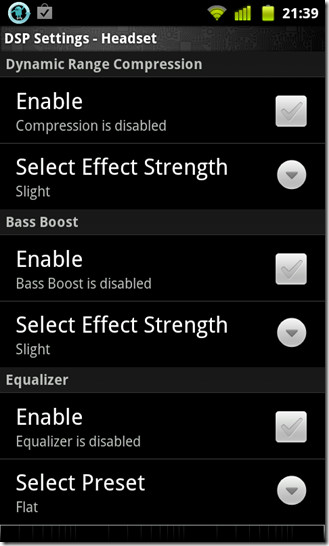
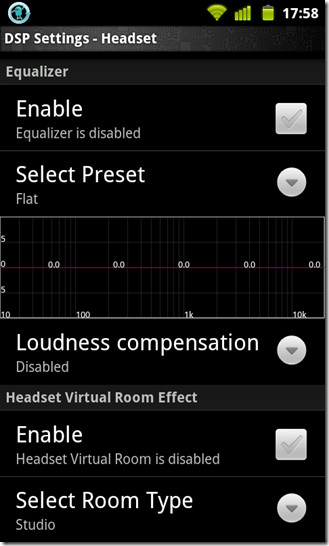
目次に戻る
カメラ
だからこれは厄介ですが、先に進む前にさらに、カメラを実行したスクリーンショットでは、ビューフレームの範囲内ですべてが黒くなっていました。しかし、手元の機能があなたに見えて理解できる限り、それは問題ではないはずです。 CM7.1 ROMはついに私たちにもたらします タッチしてフォーカス 以前に欠落していた機能。 画面上の任意の場所をタップすると、カメラは画面のその部分に焦点を合わせようとします。緑色のフォーカスボックスが表示されますか? Megan Foxにフォーカスがありましたが、ここでのポイントは、Touch to Focus機能が正常に機能することです。もちろん、カメラの設定でそれを有効にする必要があります フォーカスモード。 Androidデバイスのメーカーとモデルに応じて、他にもさまざまな明らかなカメラ調整があります。ああ、画面をダブルタップしてズームインおよびズームアウトできます。
さて、ここで少し頭がおかしくなりました。 CyanogenModによると、カムコーダーは録画中に連続オートフォーカスを実行します。私たちはそれを試してみましたが、Desire HDにはうまく機能しているようです。フォーカスは単語goから固定されているように感じられ、実際に何かが起こっているかどうかを確認するのに役立つ新しいSense 3.0 ROMのようなTouch to Refocus機能を備えているとは思えませんでした。記録されたすべてのビデオは、MP4形式です。
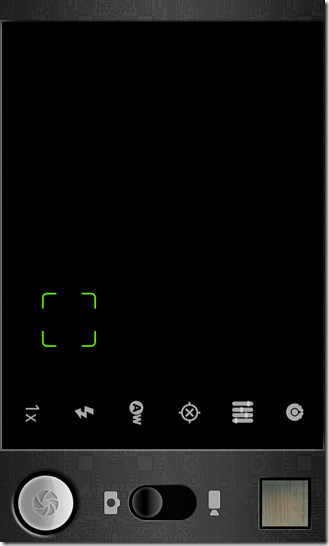
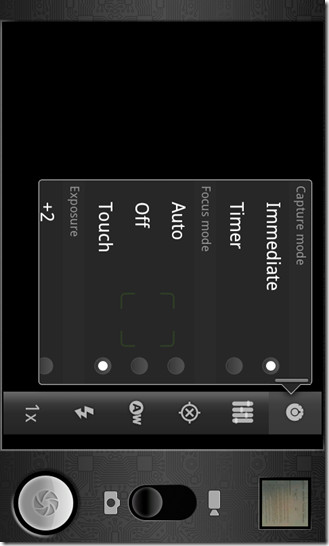
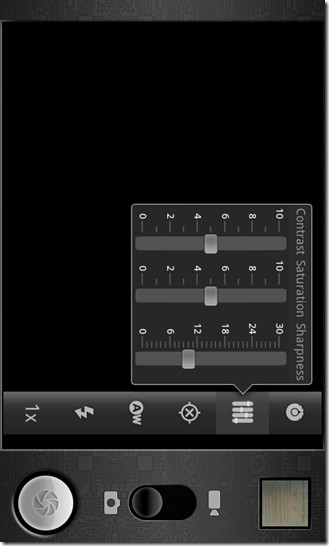
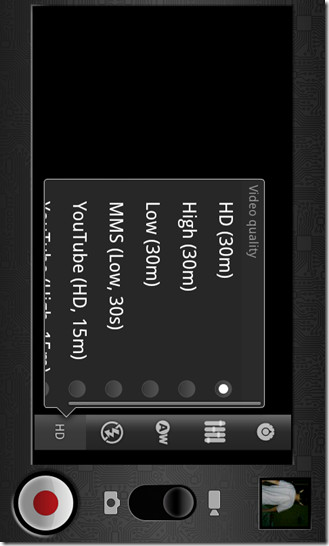
ヒット メニュー カメラが起動したら、携帯電話のボタンをタップします 設定。あなたはここにいたい! どうして?これは、画面上のそのシャッターボタンをタップする痛みをなくすことができるからです。親指を使って写真を撮るのはほとんど非人道的です!正確に言うと人間工学的に間違っています。私たちの場合のDesire HDでは、カメラのシャッターボタンよりも検索ボタンを押す方が簡単です。幸いなことに、CyanogenMod 7では、カメラのシャッタートリガーとしてソフトキーとハードキーを再マッピングすることができます。
また、カメラにいる間にカメラの焦点を合わせる動作を調整することもできます。または、必要に応じて、写真に写りたくない瞬間にタイマーを設定します。
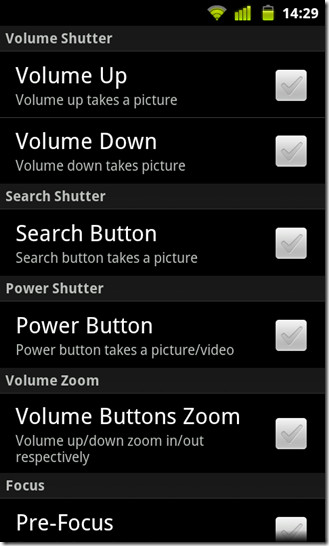
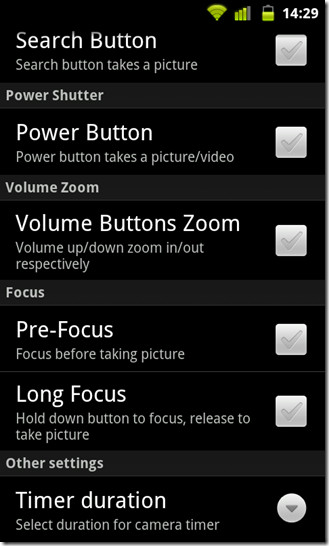
目次に戻る
ロック画面-CyanogenMod設定
あなたは品揃えを持っていないかもしれませんがCM7で選択できるロック画面、CM7ロック画面が提供する機能は、それを補う以上のものです。ロックスクリーンをMIUIのものと比較する必要はありません。それらが素晴らしいことはわかっています、はい。しかし、それはメタリカをSystem Of A Downと比較するようなものです。どっちがどっちなのかを間違えます。繰り返しますが、ここでのロック画面のハイライトは、ジェスチャーコントロールです。ミュージックプレーヤーの場合は、携帯電話のロック画面でジェスチャーを楽しむことができました!
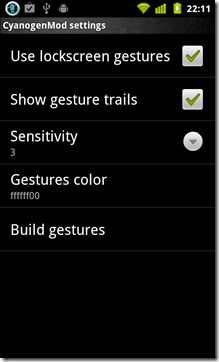
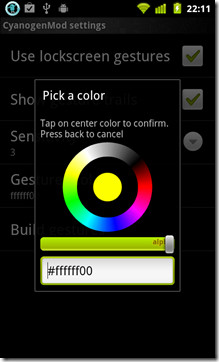
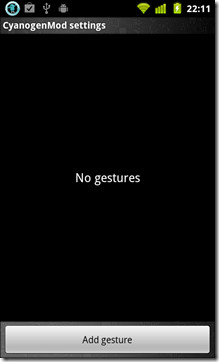
設定するには、に移動します 設定> CyanogenMod設定>ロック画面>ロック画面ジェスチャー。ロック画面ジェスチャの使用を有効にし、次の場合必要に応じて、ジェスチャートレイルを有効にすることもできます。これは初めてのユーザーに推奨されます。本質的に精度調整器の感度を設定します。終わった ジェスチャーを構築する タブと ジェスチャーを追加。ここから4つのアクションを選択できます。 電話のロック解除、サウンドの切り替え、ショートカットまたはアクティビティ そして 懐中電灯。アクションが選択されたら、選択したジェスチャーを描き、ヒットします 完了。さあ、ロック画面で試してみてください!
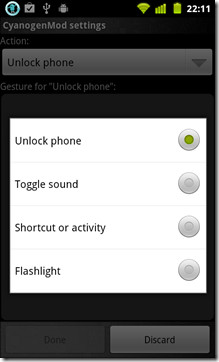
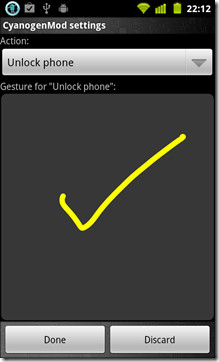
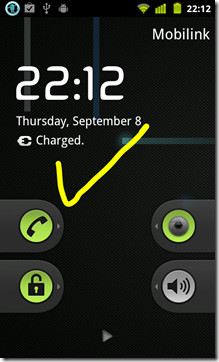
スライダーに何があるのか疑問に思っているならロックし、さらに良いことに、それらのうち2つはどうですか?心配する必要はありません。通常のCM7の通常の機能の1つです。その下の音楽再生コントロールでさえ。ロック画面のスタイルを変更するには、 CyanogenMod設定>ロック画面>スタイルオプション をタップします ロック画面スタイル 下のスクリーンショットに示すようなボタン。前述のように、選択できるスタイルは多種多様です。を選択することもできます 着信スタイル ロック画面自体とほぼ同じように機能します。
ロック画面から直接アプリを起動するには、前述のようにジェスチャーを追加するか、ロックを解除すると特定のアプリを起動するカスタムスライダーを作成できます。あなたはそれに移動することによってそれを行うことができます CyanogenMod設定>ロック画面>スタイル そして可能にする カスタムアプリスターター。有効にしたら、お好みのアプリを選択してください。できました!
CM7ロックスクリーンがネイティブでサポートする唯一のウィジェットは、音楽プレーヤーです。あなたはそれを有効にすることができます CyanogenMod設定>ロック画面>ウィジェットオプション。 そこから、音楽ウィジェットを有効または無効にすることができ、その結果、利用可能ないくつかの設定に照らして少し調整することができます。
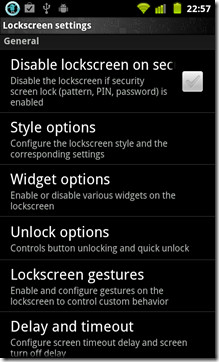
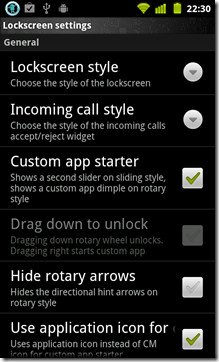
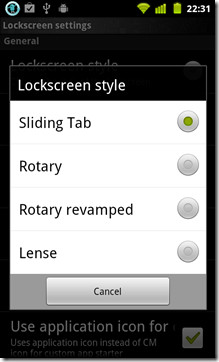
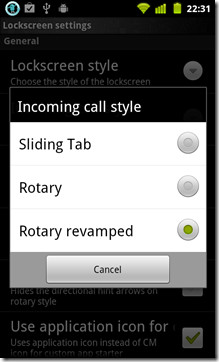
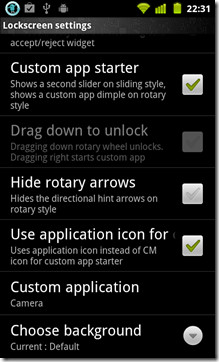
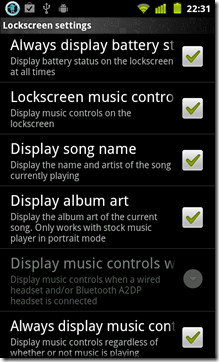
目次に戻る
権限管理-CyanogenMod設定
Androidはスパイウェアに馴染みがあり、どちらもありませんCM7開発者。ユーザーは、アプリケーションを最後の許可まで制御することを望んでいます。スマートフォンは電話番号、パスワード、クレジットカード番号など、プライバシーを侵害する可能性が非常に高いため、アプリがアクセスできるものとできないものは非常に重要になりました。アプリのアクセス許可などの管理に役立つサードパーティのアプリがありますが、CM7では、アプリに適さないと思われるアクセス許可を取り消すことで、この問題に真正面から取り組んでいます。あなたがしなければならないのは、にナビゲートすることです CyanogenMod設定 > アプリケーションの設定 そして有効にする 権限管理。完了したら、メニューを終了して、[設定]> [アプリケーション]> [アプリケーションの管理]をタップし、アプリをタップしてアプリの詳細ビューを表示し、下にスクロールしてリストされているさまざまな権限を見つけます。いずれかをタップして取り消し、その結果、もう一度タップして元に戻すまで許可を取り消します。
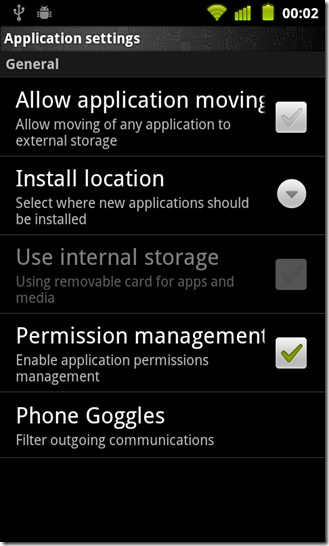
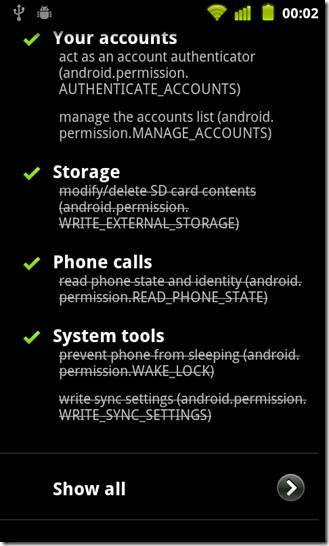
許可を取り消すときは十分に注意してください。 取り消す許可がわからない場合、アプリが強制的に閉じ始める可能性があります。または、Shoot Meから多数のスクリーンショットを取得した後、フォルダーが空であることが判明しました。理由?私たちは許可をいじりましたが、それを元に戻しましたが、奇妙なことに、電話を再起動するまでくっきりと動作しました。初心者ユーザーへのアドバイス、近寄らないでください!
アプリケーション設定内で、アプリのインストール場所を選択するオプションも取得します。次のいずれかに設定できます 自動 (推奨)、 内部 または 外部。またはわからない場合は、単に有効にする アプリケーションの移動を許可する 選択したアプリケーションをSDカードに移動できるようにします。
目次に戻る
電話ゴーグル-CyanogenMod設定
電話ゴーグル? 少なくともPhone FilterまたはCommunication Filterという名前を付けられなかったのはなぜですか。少なくともそうすれば、実際に何をするのかを説明するために説明を読む必要はありません。この気の利いた小さな調整には、それ以上の活力があります。としても知られている 「飲酒モード」、ここでのこの調整は、あなたを救うことができるものです恥ずかしい時間に恥ずかしい状態で恥ずかしい電話をかける。電話ゴーグルは、それを実行するために定義した期間に応じて、電話したくない番号やテキストを除外します。電話ゴーグルを有効にするには、 CyanogenMod設定>電話ゴーグルを有効にする フィルタリングするアプリケーションを選択します。頻繁に電話をかける場合は、 ダイヤラ、または衝動的なテキスト担当者の場合は、 メッセージング。どちらの方法でも使用できます デフォルトの設定 または、カスタム設定を使用して、電話ゴーグルが実行される期間と、プロンプトが表示される確認のタイプを調整することを選択できます。私たちの場合、数学の問題!
このアプリはあなたが電話をかけることを妨げないことに注意してください、あなたに2回、または3回考えさせるか、またはあなたはドリフトを得ます。
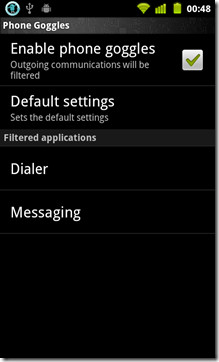
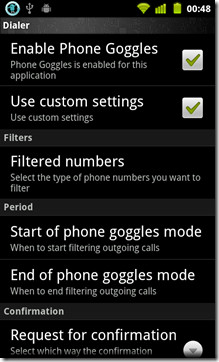
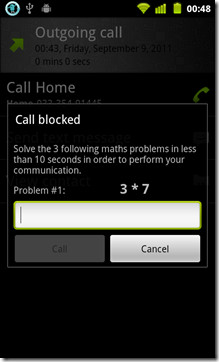
目次に戻る
入力– CyanogenMod設定
ここでいくつかの機能をカスタマイズできますデバイスのハードキーとソフトキーにバインドされています。たとえば、ホームボタンまたはメニューボタンを押したままにすると、結果のアクションを選択できます。さらに、検索キーの動作を定義して、カスタムアプリを割り当てることもできます。 触覚フィードバックの微調整 確かにいじくり回す価値があります。 私たちは、Desire HDの触覚フィードバックが強すぎることに気付きました。これらの微調整は、それを少し弱めるのに役立ちました。ここでのダウンパターンとアップパターンは、ボタンを押してから離したときに得られるフィードバックを指します。デフォルトでは、ボタンを離すとCM7はフィードバックを提供しませんが、 触覚フィードバック 微調整 メニュー。
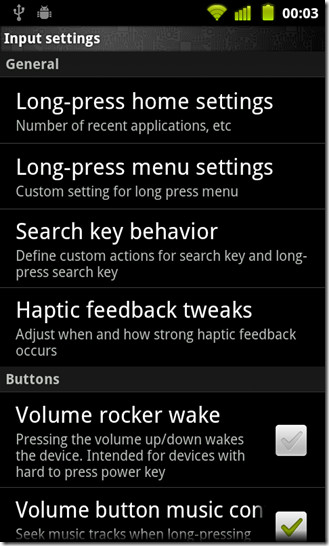
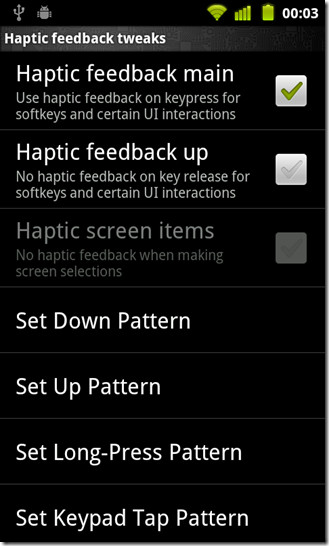
目次に戻る
インターフェース– CyanogenMod設定
このメニューには、UIを少し調整する可能性のあるオプションが含まれています。順番に、 パワープロンプトを有効にすると、デバイスの電源をオフにするか再起動するたびに続行するかどうかを尋ねるプロンプトが表示されます。 通知電源ウィジェット あなたが今までに推測していないなら、トグルは通知メニューの上部に表示されるオプション。これで、ウィジェットをカスタマイズして、選択したボタンを除外したり含めたり、色を調整したり、ボタンの表示順序を変更したりできます。左または右にスワイプして、通知メニューのウィジェットをスクロールできます。
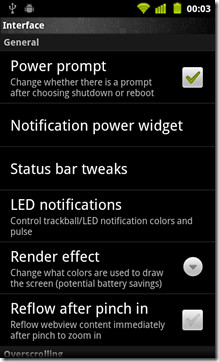

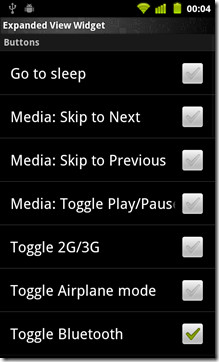
ステータスバーの微調整 ステータスバーに関連するすべての調整を格納します明らかに。 CyanogenModがCM7 ROMに組み込んだ本当に素晴らしい機能の1つは、ステータスバーを左または右にスワイプして画面の輝度を増減する機能です。便利で微妙な、それはあなたの友人を羨望の的に畏敬させるでしょう。これを有効にするには、有効にする必要があります ステータスバーの輝度コントロール の中に ステータスバーの微調整。その他のオプションには、時計の非表示、AM / PMスタイル、バッテリーパーセンテージの有効化、コンパクトなキャリアラベル、そして究極のオタクの場合、通常のバーの代わりに信号のdBm値が含まれます。
以内に インタフェース 見つけるだろう レンダリング効果。この調整により、デバイスの色がレンダリングされます選択した効果に応じて。使用方法によっては、どこかでバッテリーを節約するのにも役立ちます。天文学に夢中で、真っ暗闇の中で望遠鏡を使って時間を過ごす場合は、赤のレンダリング効果と出来上がりを有効にしてください!真っ赤なGUI。
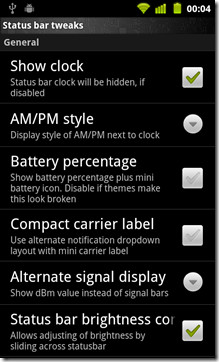
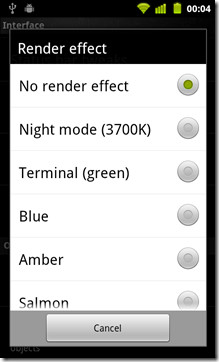
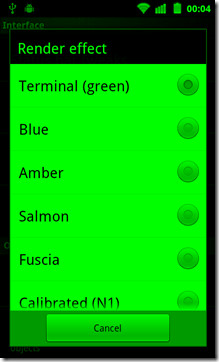
目次に戻る
パフォーマンス– CyanogenMod設定
CyanogenModには、オーバークロックが組み込まれていますカーネル。デバイスのオーバークロックに常に熱心でしたが、無数のカスタムカーネルとその後のインストール手順に悩まされていた場合、CyanogenModを使用すると、すべてが簡単になります。また、CPU周波数を制御するためにSetCPUなどのサードパーティのアプリも必要ありません。以内に 性能 見つけるだろう CPU設定。ここでは、最小および最大CPUを定義できます。周波数。最小範囲と最大範囲はデバイスによって異なることに注意してください。 Desire HDでは、最小周波数は245Mhzで、最大範囲は最大1.5Ghzでした。したがって、先に進んで、最小および最大CPU周波数を設定します。それが完了したら、次のようなガバナーのリストから選択します 性能, オンデマンド、保守的 等 これらのガバナーは、それに応じてCPU周波数を増減します。たとえば、Performanceガバナーを配置すると、CPUは常に最高速度になり、Conservatieガバナーを使用すると、CPUは可能な限り低い周波数で動作して、バッテリーを節約しようとします。
の有効化 ジャストインタイムコンパイラ (JIT) パフォーマンスが多少向上する可能性があります。 ただし、パフォーマンスがまったく向上しない場合は、そのままにしておきます。次に、ホームアプリとメッセージングアプリをメモリにロックするなどのオプションがあります。これにより、2つのアプリへのアクセスが高速になりますが、RAMを大量に消費します。 768Mbのメモリを搭載したDesire HDの場合、問題はありませんでした。必要に応じて、 VMヒープサイズ 許可することをお勧めします。
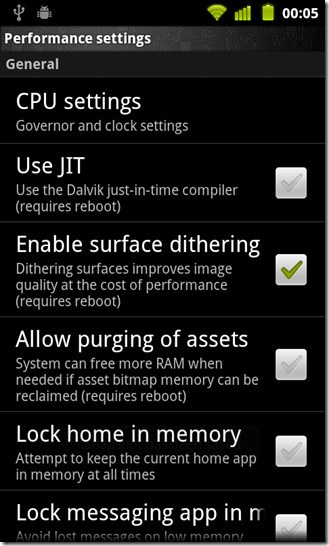
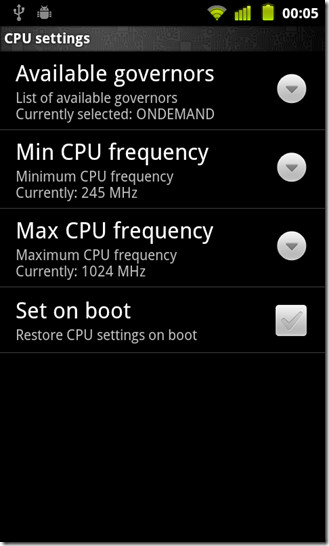
目次に戻る
その他のCyanogenModの調整
多田!あ 下部ステータスバー。この微調整は元々はmodでしたそれが人気を得た後にCM7 ROMに統合されたXDA開発者。上部のステータスバーは問題ないように見えますが、タブレットでROMを使用している場合は特に、下にドラッグするのが面倒な通知メニューです。下部のステータスバーを有効にするには、 CyanogenMod設定>タブレットの微調整 下部のステータスバーを有効にします。必要に応じて、ステータスバーの中央にデッドゾーンを提供できるため、ステータスバーの中央から通知メニューをプルできません。
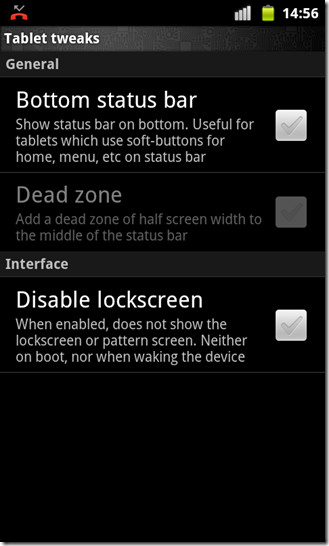
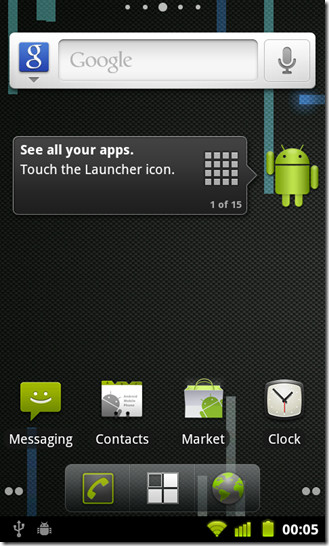
に 音 設定することにより、電話が完全に無音になる期間を定義できます 静かな時間。ヘッドセットが接続されている場合でも、通知、着信音、アラームをスピーカー経由で再生するオプションなど、さらにいくつかのオプションがあります。
デバイスのROMの自動更新を受信するには、 更新通知 まだ登録していない場合は、デバイスを登録します更新サーバー。ただし、これを実際に機能させるには、デバイスにプレミアムバージョンのROMマネージャーをインストールする必要があります。したがって、デバイスの登録に進む前に、ROMマネージャーの要件に留意してください。
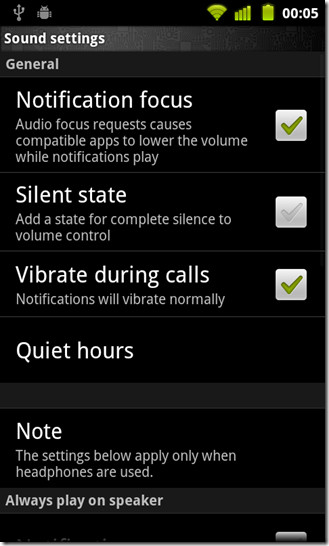
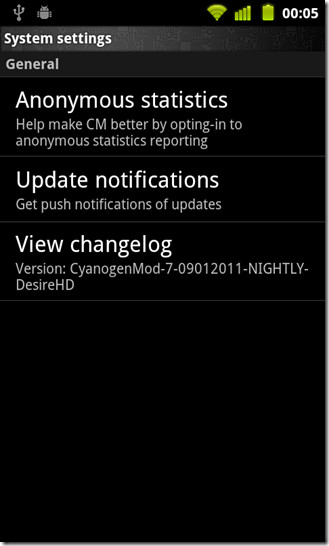
これで、Android用のCyanogenMod 7ROMのウォークスルーは終了です。このガイドが役に立ったと感じた場合、または私たちが見逃している可能性のある重要なことがあると思われる場合は、お知らせください。
CyanogenModの公式ウェブサイトにアクセス











コメント